华硕asus主板光盘启动设置方法是怎样的 华硕笔记本光盘启动
开机按Del进入UEFI BIOS主界面后,最好先把语言设成中文语言的,这样方便对英文不太懂的人,点击左上角的Language(语言),改为“简体中文”,然后按下右下方的“启动菜单(F8)”键。
这时会打开一个快捷启动菜单,在菜单中选择CDROM,当选择了以后马上就会进入光盘,这个设置是一次性的。因为此电脑没有光盘,所以这里没有显示光驱名称。
按传统BIOS模式设置:
开机进入BIOS的方法与上面一样,进入到主界面后,点右上方的“退出/高级模式”这个按钮,会打开一个窗口,在这个窗口中选择“高级模式”。
这时就进入了传统BIOS样式,选择“启动(Boot)"这一项,所有要启动的项目都在这里设置。
在这个界面中选择“启动选项 #1”,英文意思为Boot Option #1,把光标移动到这一项上来,然后按Enter键进入。
按Enter后,会弹出一个小窗口,在这个小窗口中选择“CDROM”即可。
退出小窗口后,就会看见光盘已经被选为第一启动了。
按F10保存并退出。退出重启电脑后就会自动进入光盘了。

须知
撒洋信息网所有的摄影作品、视频教程、文章内容及教程截图均属于本站原创,版权为本站所有。
撒洋信息网旨在督促自己学习总结经验,分享知识,提供的软件、插件等相关资源仅供学习交流之用。
撒洋信息网分享的部分内容来源于网络,旨在分享交流学习,版权为原作者所有。
撒洋信息网提供的资源仅供日常使用和研究,不得用于任何商业用途。如发现本站软件素材侵犯了您的权益,请附上版权证明联系站长删除,谢谢!
根据二oo二年一月一日《计算机软件保护条例》规定:为了学习和研究软件内含的设计思想和原理,通过安装、显示、传输或者存储软件等方式使用软件的,可不经软件著作权人许可,无需向其支付报酬!鉴此,也望大家转载请注明来源! 下载本站资源或软件试用后请24小时内删除,因下载本站资源或软件造成的损失,由使用者本人承担!
本网站尊重并保护知识产权,根据《信息网络传播权保护条例》,如果我们转载的作品侵犯了您的权利,请邮件通知我们,我们会及时删除。
转载请注明出处>>华硕asus主板光盘启动设置方法是怎样的 华硕笔记本光盘启动